Android è sempre stato stroncato per essere un maiale di risorse e per le sue prestazioni incoerenti, anche su dispositivi potenti di fascia alta. Bene, le cose sono sicuramente migliorate con Google che ottimizza le prestazioni di Android ad ogni nuova iterazione. Tuttavia, Android ha ancora molta strada da fare prima di raggiungere l'eleganza a livello di iOS (scusate i fan di Android!). Quindi, se ritieni che il tuo smartphone o tablet Android abbia rallentato notevolmente negli ultimi mesi, ecco come velocizzare il tuo dispositivo Android.
Esistono molti modi per velocizzare il tuo dispositivo Android e questi includono opzioni all'interno delle impostazioni di Android, app di terze parti e altro ancora. Quindi, senza ulteriori indugi, scopriamo il file modi migliori per velocizzare il tuo dispositivo Android:
1. Rimuovere Bloatware
L'installazione di una miriade di app sul tuo dispositivo Android lo rallenta sicuramente. Inoltre, i dispositivi Android di produttori come LG, Samsung e HTC vengono forniti con le proprie skin oltre ad Android di serie, che includono molte app ingannevoli che non sono necessariamente utili. Sebbene non sia possibile disinstallare completamente queste app di "sistema" a meno che non si esegua il root del dispositivo, è possibile disabilitarle, il che assicura che queste app non vengano visualizzate e non vengano eseguite in background o occupino dati di cache / archiviazione.
Puoi disabilitare un'app andando su Android Impostazioni-> App e seleziona l'app che desideri disabilitare. Nella pagina delle informazioni sull'app, premi il pulsante di disattivazione e seleziona "Disabilita l'app"Nella richiesta di disabilitare l'app. Per saperne di più sulla rimozione di bloatware, controlla il nostro post dettagliato su come rimuovere bloatware sul dispositivo Android.
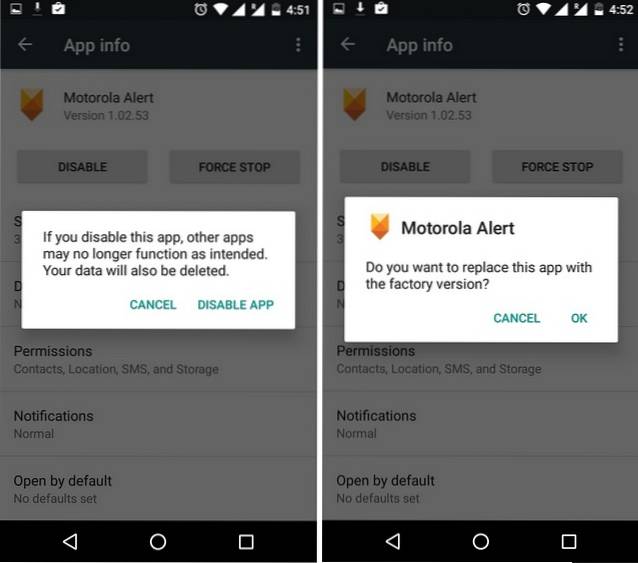
2. Disabilita o accelera le animazioni
Le varie animazioni e transizioni su Android sembrano interessanti, ma incidono anche sulla CPU e sulla RAM del dispositivo. Su Android, puoi facilmente armeggiare con la velocità delle animazioni e persino disabilitarle. Per farlo, vai su Impostazioni-> Opzioni sviluppatore e scorri verso il basso per trovare opzioni come "Scala animazione finestra", "Scala animazione transizione" e "Scala durata animatore". Allora puoi o spegnerli o impostarli su o.5x per prestazioni migliori.
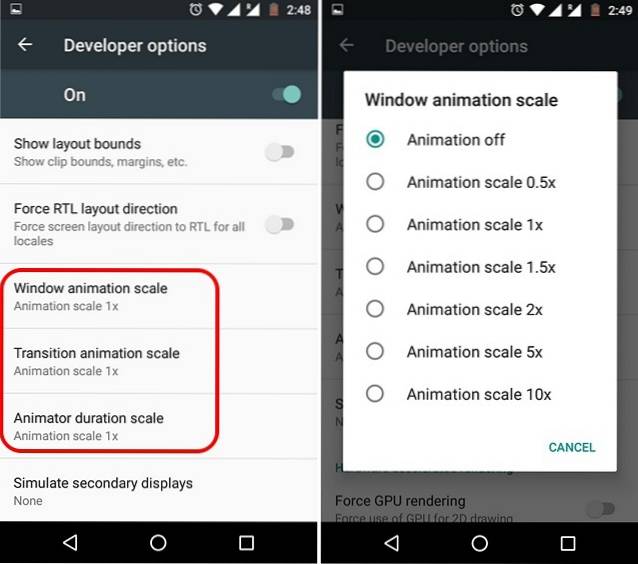
Nota: Per abilitare le Opzioni sviluppatore, vai su Impostazioni-> Informazioni sul telefono e continua a toccare "Numero build" finché non ricevi il messaggio "Congratulazioni! Ora sei uno sviluppatore ".
3. Cancella RAM
Gli smartphone Android di fascia alta in questi giorni contengono 4 GB di RAM, il che la dice lunga sull'ottimizzazione della memoria di Android. Quindi, se hai un vecchio smartphone Android con una quantità minore di RAM, dovrai liberare un po 'di memoria per ottenere le migliori prestazioni multitasking. Mentre le skin Android dei produttori hanno un'opzione per uccidere tutte le attività per cancellare la RAM, Android di serie non offre un approccio così semplice. Invece, puoi andare a Impostazioni-> Memoria e tocca "Memoria utilizzata dalle app"Per vedere le app più affamate di RAM. È quindi possibile "forzare l'arresto" delle app per svuotare la RAM. Puoi controllare altri modi per cancellare la RAM nel nostro post dettagliato sui modi migliori per cancellare la RAM su Android.
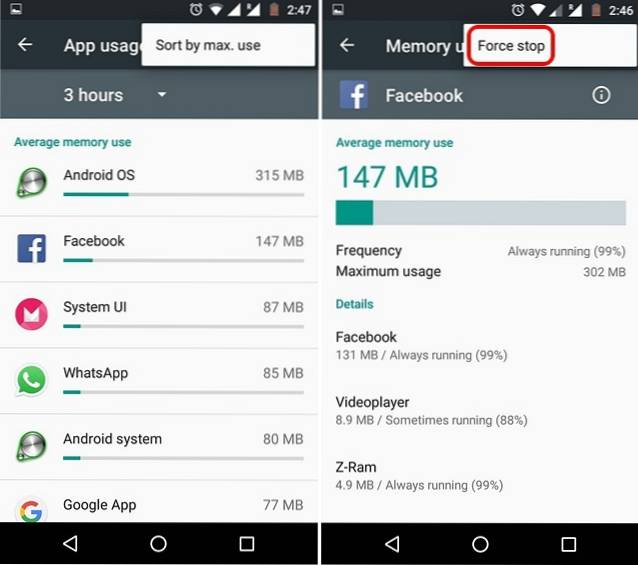
4. Cancella cache app
I dati della cache di un'app non sono necessariamente dannosi per le prestazioni dello smartphone, poiché le cache sono generalmente alcuni dei dati dell'app da risparmiare sul tempo di caricamento ogni volta che apri l'app. Tuttavia, i dati della cache delle app che non utilizzi necessariamente possono mettere a dura prova le prestazioni del dispositivo e occupare anche spazio non necessario nella memoria interna del dispositivo.
Per cancellare i dati della cache di un'app, vai a Impostazioni-> App e seleziona l'app che desideri. Quindi, vai a "Conservazione"E tocca"Cancella cache".
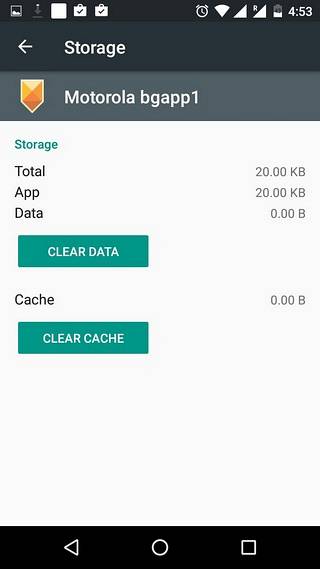
5. Liberare spazio di archiviazione
Se lo spazio di archiviazione del tuo dispositivo Android è sul punto di riempirsi, non sorprende che stia rallentando. Inoltre, ci sono molti file spazzatura da app precedenti che potresti non aver rimosso, il che funge anche da catalizzatore nel rallentare il tuo dispositivo. Quindi, se vuoi che il tuo dispositivo funzioni costantemente senza intoppi, dovresti assicurarti che ci sia abbastanza spazio di archiviazione gratuito. Per conoscere i vari metodi per liberare memoria interna, dai un'occhiata ai nostri 9 suggerimenti per sopravvivere con una memoria interna limitata su Android.
6. Utilizzare un diverso programma di avvio
Le skin Android come TouchWiz, Sense, MIUI possono essere lente a volte, specialmente su smartphone con specifiche modeste. Per fortuna, ci sono tonnellate di fantastici launcher Android disponibili sul Play Store. Mentre alcuni di questi lanciatori mirano a rendere la schermata iniziale più funzionale, alcuni si assicurano solo che tu ottenga le migliori prestazioni. Ad esempio, lanciatori come Nova ti consentono di personalizzare ogni piccolo dettaglio e sono anche molto leggeri sulle risorse.
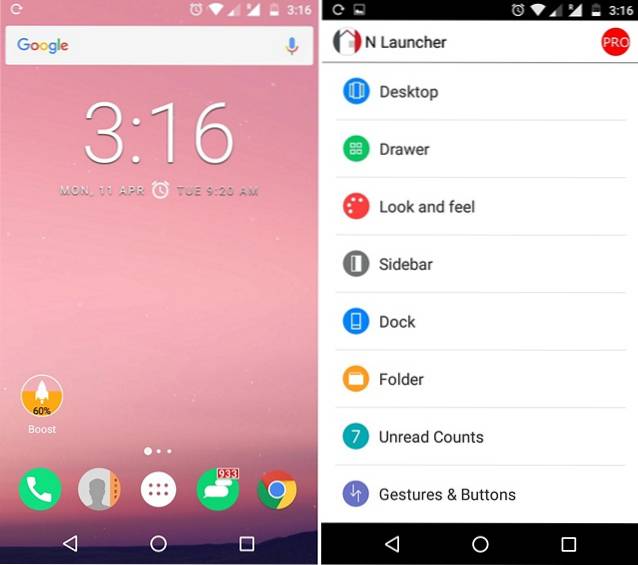
7. Evita sfondi animati e widget estesi
Ci sono alcune bellissime app Live Wallpaper disponibili per Android e mentre sembrano belle, la maggior parte di esse sono piuttosto pesanti sulla CPU e occupano una buona quantità di RAM. Quindi, sbarazzati di quello sfondo animato che potresti utilizzare e dovresti sicuramente vedere alcuni miglioramenti nelle prestazioni. Dovresti anche evitare di utilizzare molti widget sulla schermata iniziale, poiché occupano costantemente risorse per portare molte informazioni direttamente sulla schermata iniziale.
8. Formatta il tuo dispositivo
La formattazione del tuo dispositivo non è il modo migliore per velocizzare il tuo dispositivo Android, ma potresti farlo di tanto in tanto. Fare un ripristino delle impostazioni di fabbrica sul tuo smartphone Android renderà il tuo dispositivo una lavagna pulita, il che significa che il tuo dispositivo funzionerà come se fosse nuovo. Puoi quindi installare le app con cura e assicurarti che la tua memoria interna non sia mai troppo caricata per le migliori prestazioni.
Per ripristinare le impostazioni di fabbrica del tuo dispositivo Android, vai a Impostazioni-> Backup e ripristino-> Ripristino dati di fabbrica e tocca "Ripristina telefono“. Prima di farlo, non dimenticare di fare un backup di tutti i tuoi file sul dispositivo.

Bonus: esegui il root del tuo dispositivo
Questo metodo non è certamente per i deboli di cuore, poiché il rooting di un dispositivo Android comporta una serie di problemi. Tuttavia, il rooting apre anche le porte a varie opzioni come overclock, mod e kernel per aumentare le prestazioni, diverse app interessanti e altro ancora. Inoltre, non dimenticare che sarai in grado di installare ROM personalizzate che sono leggere e funzionerebbero perfettamente sul tuo dispositivo.
VEDERE ANCHE: Come prolungare la durata della batteria del telefono Android
Pronto per velocizzare le cose su Android?
Francamente, potresti dover adottare tutti questi modi per velocizzare efficacemente il tuo dispositivo Android. Quindi, dovresti dare loro una possibilità e vedere se il tuo dispositivo Android inizia a funzionare meglio. Inoltre, ci sono app booster di terze parti che affermano di aumentare le prestazioni del tuo dispositivo, tuttavia, non ci piacciono davvero. Se è necessario, puoi controllare app come Clean Master, CCleaner ecc. Bene, è praticamente tutto, facci sapere se hai un altro modo che pensi possa aiutare a velocizzare un dispositivo Android. Suona nella sezione commenti qui sotto.
 Gadgetshowto
Gadgetshowto



